随着科技的发展,越来越多的人选择在苹果笔记本上安装Windows10操作系统,以兼容更多的软件和游戏。本文将详细介绍在苹果笔记本上安装Win10的教程,帮助读者顺利完成安装过程。
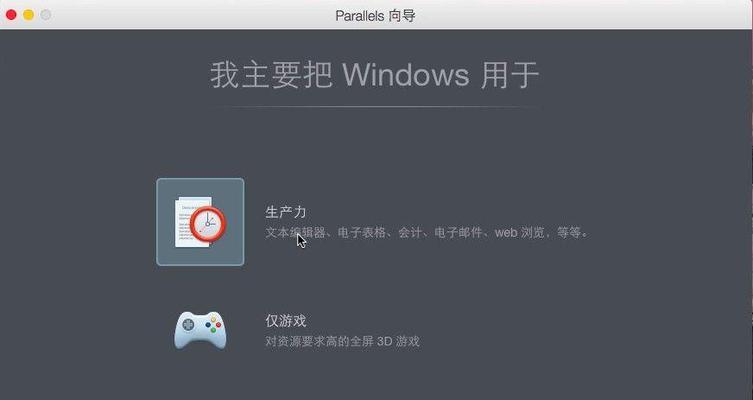
1.准备工作:备份重要数据和文件
在开始安装之前,我们需要备份苹果笔记本上的重要数据和文件,以防止安装过程中的意外数据丢失。
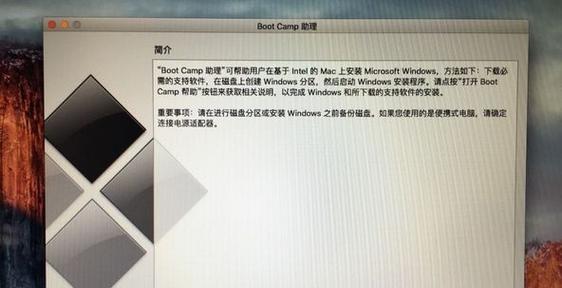
2.下载Win10镜像文件:从微软官网下载合适的镜像文件
访问微软官网,下载适用于你的苹果笔记本型号的Windows10镜像文件,确保选择正确的版本和语言。
3.准备USB启动盘:使用BootCampAssistant工具制作启动盘
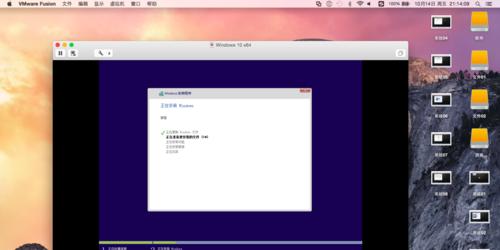
打开“启动台”中的“实用工具”文件夹,找到并打开“BootCampAssistant”工具,按照提示步骤制作启动盘。
4.分区硬盘空间:为Windows10创建独立分区
在“BootCampAssistant”工具中,选择“分区硬盘”,为Windows10操作系统创建一个独立的分区,并确定所需的分区大小。
5.安装Windows10:从USB启动盘开始安装
将制作好的USB启动盘插入苹果笔记本,重新启动电脑并按住Option键,选择从USB启动。进入安装界面后,按照提示进行Windows10的安装。
6.驱动程序安装:使用BootCampAssistant安装苹果驱动程序
在安装完成后,苹果笔记本的一些硬件可能无法正常使用,通过打开“BootCampAssistant”工具并选择“下载Windows支持软件”,安装苹果所提供的驱动程序。
7.系统优化设置:调整系统设置以提升性能
在Windows10安装完成后,通过调整系统设置,如关闭不必要的自启动程序、优化电源选项和调整桌面效果等,可以提升苹果笔记本在Windows10下的性能。
8.安装常用软件:安装必备的软件和工具
根据个人需求,在Windows10下安装一些必备的软件和工具,如浏览器、办公套件、媒体播放器等,以便日常使用和工作需要。
9.防病毒软件安装:确保系统安全
在Windows10下,安装一款可靠的防病毒软件以保护系统安全,并定期更新和扫描系统。
10.配置网络连接:连接无线网络或设置有线连接
根据网络环境,配置苹果笔记本的网络连接,连接到无线网络或设置有线连接,以便正常上网和使用网络功能。
11.常见问题解决:处理可能遇到的问题
在安装和使用过程中,可能会遇到一些问题,比如驱动程序不兼容、蓝屏等,通过查找相关资料和参考经验,解决这些常见问题。
12.更新和维护:定期更新系统和驱动程序
及时更新Windows10操作系统和苹果提供的驱动程序,以保持系统的稳定性和安全性。
13.切换操作系统:在MacOS和Windows10之间切换
如果需要在MacOS和Windows10之间频繁切换,可以通过启动台中的“系统偏好设置”来进行操作系统的切换。
14.数据同步和云存储:备份数据并使用云服务同步文件
通过使用云服务,如iCloud、OneDrive等,将重要的数据和文件备份,并实现在不同操作系统之间的同步。
15.安全性注意事项:保护个人隐私和安全
在使用Windows10系统时,要注意保护个人隐私和安全,如设置强密码、不随便下载安装软件等。
通过本文的教程,我们详细介绍了如何在苹果笔记本上安装Windows10操作系统。希望读者能够根据这些步骤和注意事项,顺利完成安装过程,并享受在苹果笔记本上使用Windows10带来的便利和体验。

























